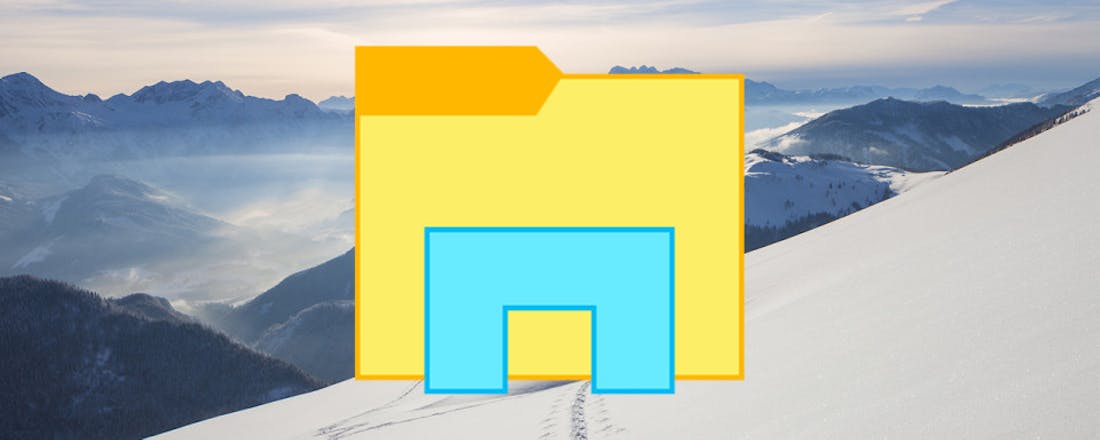Je kent het wel: je hebt een drukke dag, weinig zin om koken, maar wel trek in iets warms en voedzaams. Kom er maar in slowcooker! Je vult hem 's ochtends, zet hem aan en later op de dag staat er een complete maaltijd te wachten. Zeker in de herfst, dé tijd voor stevige soepen en stoofgerechten, is de slowcooker een uitkomst. En: je kunt er veel meer mee maken dan je denkt!
In dit artikel lees je:
– Hoe de slowcooker werkt
– Wat je er allemaal mee kunt maken
– Welke apparaten je deels kunt vervangen door een slowcooker
– Het verschil tussen slowcooker, multicooker en snelkookpan
– Tips en aandachtspunten bij gebruik
– Twee recepten: apple crumble en pompoensoep uit de slowcooker
Lees ook: 5 veelgemaakte fouten met de slowcooker
Hoe werkt de slowcooker precies?
Een slowcooker werkt anders dan de pan op het fornuis of een braadslee in de oven. Hij gaart gerechten langzaam op lage temperatuur, vaak tussen de 70 en 95 graden. De warmte verspreidt zich gelijkmatig rondom een keramische of metalen binnenpan, terwijl het deksel de stoom en smaken vasthoudt. Omdat er nauwelijks vocht ontsnapt, blijven ingrediënten mals en vol van smaak. Vlees valt na uren sudderen uit elkaar en groente wordt zacht zonder zijn structuur helemaal te verliezen.
Van stoofpot tot nagerecht
Wie denkt dat de slowcooker alleen geschikt is voor stoofpotten, heeft het mis. Natuurlijk kun je er klassiekers als rundvleesstoof of chili con carne mee maken, maar net zo goed linzenstoof, curry of een rijke groentesoep. Voor het ontbijt kun je de avond ervoor havermout in de pan doen, zodat je 's ochtends wakker wordt met een warme kom pap. Zelfs nagerechten zoals rijstepap of een appelcrumble met kaneel (recept verderop) komen goed uit de slowcooker. Sommige modellen hebben bovendien een braadfunctie, zodat je vlees eerst kunt dichtschroeien voordat je het rustig laat garen.
Welke apparaten vervangt de slowcooker?
De kracht van de slowcooker zit niet alleen in variatie, maar ook in vervanging. Veel bereidingen die je normaal in de oven of op het fornuis zou doen, kunnen ook prima met de slowcooker. Een stoofpot die je anders urenlang in de gaten moet houden, pruttelt hier vanzelf rustig door zonder dat je steeds hoeft te roeren. Zelfs een rijstkoker, stoommandje of au-bain-marie-apparaat kun je soms links laten liggen, want ook rijst, groente en custard kunnen prima langzaam garen. De slowcooker vervangt niet alle apparatuur in je keuken, maar wel deels.
Slowcooker, multicooker en snelkookpan: dit zijn de verschillen
De slowcooker is niet het enige apparaat dat koken makkelijker maakt. Hij wordt vaak vergeleken met de multicooker en de snelkookpan, maar de werking verschilt duidelijk. De slowcooker werkt op lage temperatuur en heeft vooral tijd nodig. Het voordeel is dat je gerechten kunt laten garen zonder dat je er de hele tijd bij hoeft te blijven en dat smaken zich rustig ontwikkelen. De multicooker is veelzijdiger: die combineert meerdere functies in één toestel, zoals stomen, bakken, rijst koken en vaak ook slowcooken. Daarmee vervangt hij meer losse apparaten, al vraagt het soms om meer instellingen en handelingen. De snelkookpan werkt juist tegengesteld aan de slowcooker. Met hoge druk en hoge temperatuur verkort hij kooktijden drastisch. Waar de slowcooker zes uur nodig heeft voor een stoofpot, staat het gerecht uit een snelkookpan binnen een uur op tafel. Het resultaat is minder diep van smaak, maar wel een snelle uitkomst voor drukke dagen. Kortom: de slowcooker draait om gemak en smaakontwikkeling, de multicooker om veelzijdigheid en de snelkookpan om snelheid.

De voordelen van langzaam garen
Het gebruik van de slowcooker brengt een aantal voordelen met zich mee. Doordat de temperatuur laag blijft, brandt er zelden iets aan en kun je gerust de deur uit terwijl het eten staat te pruttelen. De smaken trekken dieper in de ingrediënten en vlees wordt malser dan dan wanneer je het op hoog vuur bereidt. Bovendien heb je minder olie of boter nodig en kun je vaak goedkopere vleessoorten gebruiken die dankzij het lange garen bijzonder zacht worden. Het energieverbruik is doorgaans lager dan bij een oven of kookplaat, omdat het apparaat constant op een laag pitje werkt.
Waar je op moet letten
Er zijn ook dingen om rekening mee te houden. Omdat er nauwelijks vocht verdampt, is het beter om zuinig te zijn met bouillon of water. Te veel vocht maakt de maaltijd dunner dan de bedoeling is. Kruiden ontwikkelen zich anders bij lage temperaturen en hebben soms minder kracht, waardoor het slim is om vlak voor het serveren je gerecht nog even extra op smaak te brengen. En omdat gerechten vaak vier tot acht uur nodig hebben, vraagt het koken met een slowcooker om planning. Zet hem tijdig aan, zodat je eten op het juiste moment klaar is.
De slowcooker in de herfst
Juist in de herfst laat de slowcooker zich van zijn beste kant zien. Het seizoen van pompoensoep, erwtensoep, goulash en linzenstoof vraagt om comfort food dat langzaam kan trekken. Terwijl de regen tegen de ramen slaat en de dagen korter worden, vult je huis zich met de geur van een gerecht dat urenlang rustig staat te garen. Na een boswandeling of werkdag hoef je alleen nog maar de deksel te lichten en te genieten.
Recept: pompoensoep uit de slowcooker
Pompoensoep past perfect bij de herfst en is eenvoudig te maken in de slowcooker. Gebruik een middelgrote flespompoen, twee winterwortels, een grote ui, twee teentjes knoflook, een liter groentebouillon en een theelepel gemalen komijn. Snijd de pompoen in blokjes (schil mag blijven zitten als hij dun is) en doe samen met wortel, ui en knoflook in de slowcooker. Voeg de bouillon en komijn toe, zet de pan zes uur op de lage stand of drie uur op de hoge stand. Pureer de soep met een staafmixer glad en breng eventueel verder op smaak met peper en zout. Voor een romige variant kun je een scheutje kokosmelk toevoegen. Serveer met brood of een beetje geroosterde pompoenpitten als topping.
©posinote - stock.adobe.com
Recept: apple crumble uit de slowcooker
Een klassieker die verrassend goed lukt in de slowcooker is apple crumble. Je hebt nodig: zes zoetzure appels, een eetlepel kaneel, twee eetlepels suiker, 100 gram bloem, 75 gram havermout, 100 gram koude boter in blokjes en een snuf zout. Schil de appels, snijd ze in stukjes en leg ze op de bodem van de ingevette slowcooker. Meng bloem, havermout, boter, suiker en zout tot een kruimelig deeg en verdeel dit over de appels. Zet de slowcooker drie uur op de hoge stand, of vijf uur op de lage stand, met een theedoek onder het deksel om condens op te vangen (zodat de crumble-topping knapperig blijft). Zorg er wel voor dat het deksel en de pan goed afgesloten blijven. Serveer de crumble warm, eventueel met een bolletje vanille-ijs of slagroom.
Slowcooker? Ja, graag!
De slowcooker laat zich goed inpassen in een druk dagelijks leven. Hij neemt je een deel van het werk uit handen en zorgt voor supersmaakvolle gerechten. Heb je wat plek over in je keuken, dan is een slowcooker dus zeker aan te raden!
Nog veel meer recepten?
Slowcookerboeken genoeg!